Mobile Legends'ta Amblem İstatistikleri Nasıl Yorumlanır? Kapsamlı Bir Kılavuz
Amblem İstatistikleri Mobil Efsaneler Nasıl Okunur? Mobile Legends dünyasında, amblem istatistiklerini anlamak ve kullanmak savaş alanında başarı için …
Makaleyi Okuyun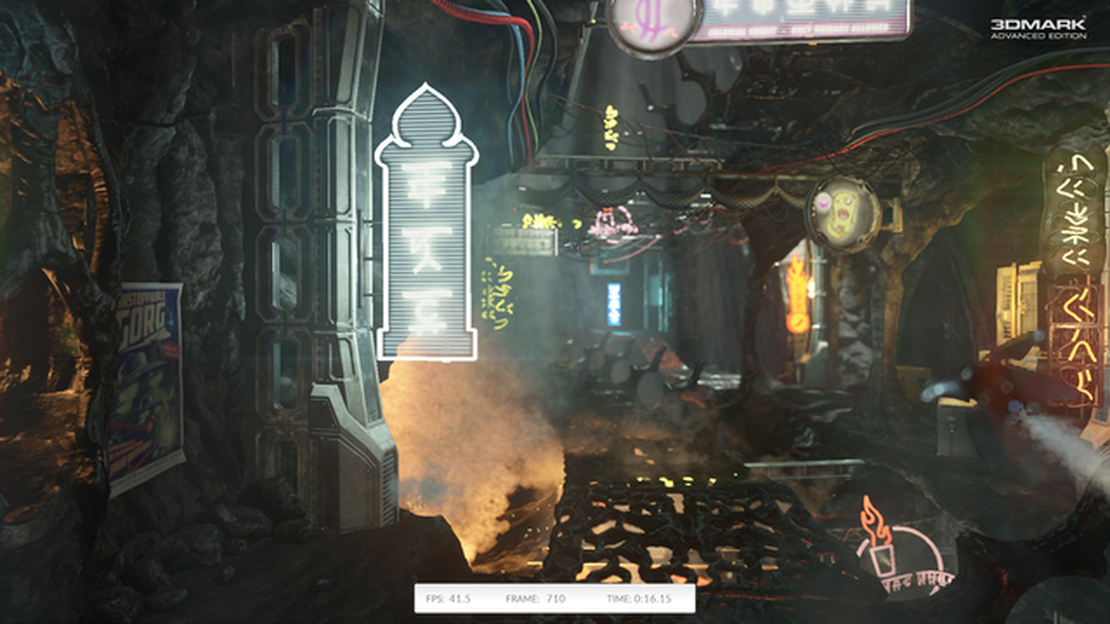
Bilgisayarınızın performansını optimize etmek söz konusu olduğunda, kıyaslama önemli bir araçtır. Benchmarking, bilgisayarınızın yeteneklerini ölçmenize ve bunları diğer sistemlerle karşılaştırmanıza olanak tanıyarak donanım ve yazılımınızın ne kadar iyi performans gösterdiğine dair değerli bilgiler sağlar. Bu eksiksiz kılavuz, en doğru sonuçları almanız için size adım adım talimatlar ve ipuçları sağlayarak bilgisayarınızı kıyaslama sürecinde size yol gösterecektir.
1. Adım: Temel Bilgileri Anlayın
Bilgisayarınızı kıyaslamaya başlamadan önce, kıyaslamanın ne olduğu ve nasıl çalıştığı hakkında temel bir anlayışa sahip olmanız önemlidir. Benchmarking, CPU, GPU, RAM ve depolama hızı gibi çeşitli alanlardaki performansını değerlendirmek için bilgisayarınızda bir dizi test yapılmasını içerir. Bu testler, diğer sistemlerle karşılaştırılabilecek veya gelecekteki performans iyileştirmelerini değerlendirmek için bir temel olarak kullanılabilecek puanlar üretir.
Adım 2: Doğru Benchmarking Yazılımını Seçin
Her biri kendi özellik ve yeteneklerine sahip birçok kıyaslama yazılımı seçeneği mevcuttur. Bazı popüler seçenekler arasında 3DMark, PassMark ve Geekbench sayılabilir. Bir kıyaslama yazılımı seçerken, özel ihtiyaçlarınızı ve hedeflerinizi göz önünde bulundurun. Örneğin, öncelikle oyun performansıyla ilgileniyorsanız, GPU ve CPU performansına odaklanan bir yazılım seçin. Genel sistem performansını değerlendirmek istiyorsanız, kapsamlı bir kıyaslama paketi arayın.
3. Adım: Bilgisayarınızı Hazırlayın
Kıyaslamaya başlamadan önce bilgisayarınızın test için hazır olduğundan emin olmanız önemlidir. Gereksiz arka plan programlarını kapatın, sürücülerinizi güncelleyin ve sisteminizin en uygun ayarlarda çalıştığından emin olun. Ayrıca, kıyaslama sonuçlarını etkileyebilecek geçici dosyaları veya yazılım kalıntılarını temizlemek için bir sistem bakım aracı çalıştırmayı düşünün.
4. Adım: Kıyaslamaları Çalıştırın
Bilgisayarınız hazırlandıktan sonra sıra kıyaslamaları çalıştırmaya gelir. Testleri başlatmak için kıyaslama yazılımı tarafından sağlanan talimatları izleyin. Doğru ve tutarlı sonuçlar elde etmek için kıyaslamaları birden fazla kez çalıştırmanız önerilir. Her test için puanları kaydedin ve bilgisayarınızın düşük performans gösterebileceği alanları not alın.
Adım 5: Sonuçları Analiz Edin
Benchmark testlerini tamamladıktan sonra sıra sonuçları analiz etmeye gelir. Beklenen performanstan veya bilgisayarınızın zorlanabileceği alanlardan önemli sapmalar olup olmadığına bakın. Bu analiz, bilgisayarınızın performansını etkileyebilecek olası donanım veya yazılım sorunlarını belirlemenize yardımcı olacaktır.
Adım 6: Bilgisayarınızı Optimize Edin
Kıyaslama testlerinin sonuçlarına göre artık bilgisayarınızı optimize etmeye başlayabilirsiniz. Düşük performans gösteren alanlar tespit ettiyseniz, ilgili donanım bileşenlerini yükseltmeyi veya yazılım ayarlarını değiştirmeyi düşünün. Ek olarak, disk birleştirme ve yazılım güncellemeleri gibi düzenli bakım görevleri genel performansı artırmaya yardımcı olabilir.
Adım 7: Yeniden Karşılaştırma
Optimizasyonları yaptıktan sonra, değişikliklerin etkisini değerlendirmek için bilgisayarınızı yeniden test etmeniz önemlidir. Kıyaslamaları tekrar çalıştırın ve yeni skorları öncekilerle karşılaştırın. Bu size iyileştirmelerin somut kanıtlarını sunacak ve daha da iyi performans için bilgisayarınıza ince ayar yapmanızı sağlayacaktır.
Sonuç
Bilgisayarınızı kıyaslamak, optimum performansı sağlamak için önemli bir adımdır. Bu adımları izleyerek ve sisteminizi düzenli olarak kıyaslayarak, iyileştirme alanlarını belirleyebilir ve yükseltmeler ve optimizasyonlar hakkında bilinçli kararlar verebilirsiniz. Unutmayın, kıyaslama bilgisayarınızın sorunsuz ve verimli çalışmasını sağlamak için genel bakım rutininin bir parçası olarak yapılmalıdır.
Bilgisayarınızı kıyaslamak, performans yeteneklerini belirlemede önemli bir adımdır. Çeşitli testler ve ölçümler yaparak bilgisayarınızın hızını, gücünü ve genel verimliliğini değerlendirebilirsiniz. İster bir oyuncu, ister bir tasarımcı ya da sadece sıradan bir kullanıcı olun, kıyaslama, bilgisayarınızın diğerlerine kıyasla nasıl olduğunu anlamanıza ve iyileştirilmesi gereken alanları belirlemenize yardımcı olur.
**Neden Bilgisayarınızı Karşılaştırmalısınız?
Benchmarking, bilgisayarınızın performansını endüstri standartlarına ve beklentilerine göre ölçmenizi sağlar. Donanım yapılandırmanızın optimize edilip edilmediğini ve herhangi bir yükseltme gerekip gerekmediğini belirlemenize yardımcı olur. Benchmark sonuçları ayrıca farklı modelleri veya markaları karşılaştırırken değerli bilgiler sağlayarak yeni donanım veya yazılım satın alırken bilinçli kararlar vermenize yardımcı olur.
PC Benchmark Türleri
Bilgisayarınızın performansının farklı yönlerini değerlendirmek için çeşitli kıyaslama türleri mevcuttur:
Ayrıca Okuyun: Toca Boca Neden Beni Sürekli Dışarı Atıyor? - Yaygın Sorunları ve Çözümleri Keşfetmek
Bilgisayarınızı Nasıl Karşılaştırırsınız:
Zaman içindeki performans değişikliklerini izlemek ve gerekli ayarlamaları yapmak için bilgisayarınızı periyodik olarak kıyaslamanız önerilir. Kıyaslama puanlarının gerçek dünya kullanım senaryolarını yansıtmayabileceğini, ancak farklı sistemleri karşılaştırmak ve değerlendirmek için standart bir yol sağladığını unutmayın.
Bu eksiksiz kılavuzda, performansını ölçmek için bilgisayarınızı kıyaslama sürecinde size yol göstereceğiz. Benchmarking, bilgisayarınızın yeteneklerini anlamak ve diğer sistemlerle karşılaştırmak için önemlidir.
**Bilgisayarınızı neden kıyaslamalısınız?
Ayrıca Okuyun: 2022'de Roblox Hesabınıza Giriş Yapamamanızın Nedenleri
Benchmarking, bilgisayarınızın oyun oynama, video düzenleme veya ağır uygulamaları çalıştırma gibi çeşitli görevlerde ne kadar iyi performans gösterdiğini belirlemenizi sağlar. İster donanımı yükseltmek ister yazılım ayarlarını optimize etmek olsun, darboğazları ve iyileştirilmesi gereken alanları belirlemenize yardımcı olur.
Doğru kıyaslama araçlarını seçme
Her biri kendi güçlü ve zayıf yönlerine sahip çeşitli kıyaslama araçları mevcuttur. Bazı popüler seçenekler arasında 3DMark, PassMark, Novabench ve Cinebench sayılabilir. Bilgisayarınızın performansının hangi yönlerini test etmek istediğinizi düşünün ve buna göre uygun aracı seçin.
Bilgisayarınızı kıyaslama için hazırlama
Kıyaslamaya başlamadan önce bilgisayarınızın en iyi durumda olduğundan emin olun. Sürücülerinizi güncelleyin, gereksiz arka plan işlemlerini kapatın ve disk alanını boşaltın. Bilgisayarınızın performansını etkileyen istenmeyen programlar olmadığından emin olmak için kötü amaçlı yazılım taraması yapmak da iyi bir fikirdir.
Kıyaslamayı çalıştırmak
Bir kıyaslama aracı seçtikten sonra, kıyaslamayı çalıştırmak için verilen talimatları izleyin. Genellikle bu, istenen testleri seçmeyi ve kıyaslama aracının sisteminizde çalışmasına izin vermeyi içerir. Doğru sonuçlar için kıyaslamanın kesintisiz olarak tamamlanmasına izin verdiğinizden emin olun.
Sonuçların yorumlanması
Karşılaştırma tamamlandıktan sonra, bilgisayarınızın performansını temsil eden bir rapor veya puan sunulacaktır. Sonuçları analiz etmek ve benzer konfigürasyonlara sahip diğer sistemlerle karşılaştırmak için zaman ayırın. Bilgisayarınızın düşük performans gösterebileceği alanları arayın ve olası nedenleri göz önünde bulundurun.
Performansı artırmak için kıyaslama sonuçlarını kullanma
Kıyaslama sonuçlarınız iyileştirilmesi gereken alanlar olduğunu gösteriyorsa, buna göre harekete geçin. Bu, CPU, GPU gibi donanım bileşenlerini yükseltmeyi veya daha fazla RAM eklemeyi içerebilir. Ayrıca yazılım ayarlarını değiştirmek veya aşırı ısınmayı önlemek için bilgisayarınızın soğutma çözümünü optimize etmek anlamına da gelebilir.
Bilgisayarınızı düzenli olarak kıyaslayın
Bilgisayar performansı, yazılım güncellemeleri, sürücü değişiklikleri veya donanım bozulması gibi faktörler nedeniyle zaman içinde değişebilir. Performansını izlemek ve ortaya çıkabilecek değişiklikleri veya sorunları belirlemek için bilgisayarınızı düzenli olarak kıyaslamak iyi bir uygulamadır. Bilgisayarınızı birkaç ayda bir veya büyük donanım veya yazılım değişikliklerinden sonra kıyaslamayı düşünün.
Sonuç
Bilgisayarınızı kıyaslamak, performans yeteneklerini anlamak ve iyileştirme alanlarını belirlemek için çok önemlidir. Bu eksiksiz kılavuzu takip ederek bilgisayarınızı etkili bir şekilde kıyaslayabilir ve performansını optimize etmek için bilinçli kararlar verebilirsiniz.
Benchmarking, bir bilgisayarın performansını test etme ve değerlendirme sürecidir. Kullanıcıların bilgisayarlarının diğerlerine kıyasla nasıl performans gösterdiğini anlamalarına, olası donanım veya yazılım sorunlarını belirlemelerine ve yükseltmeler veya optimizasyonlar hakkında bilinçli kararlar vermelerine yardımcı olduğu için önemlidir.
3DMark, Geekbench, PCMark ve Cinebench dahil olmak üzere birçok popüler kıyaslama yazılım programı mevcuttur. Bu programlar, bir bilgisayarın performansının farklı yönlerini değerlendirmek için çeşitli testler ve kıyaslamalar sunar.
Bilgisayarınızın oyun performansını ölçmek için 3DMark veya FRAPS gibi yazılımları kullanabilirsiniz. Bu programlar bilgisayarınızın farklı oyunlardaki saniye başına kare sayısını (FPS) ölçebilir ve genel bir puan veya diğer sistemlerle karşılaştırma sağlayabilir. Ayrıca bazı oyunlarda yerleşik olarak bulunan oyun içi kıyaslamaları da çalıştırabilirsiniz.
Kıyaslama yazılımını seçerken, sunduğu belirli testler ve kıyaslamalar, bilgisayarınızın donanımı ve işletim sistemiyle uyumluluk, kullanım kolaylığı ve ayrıntılı sonuçlar ve analiz sağlayıp sağlamadığı gibi faktörleri göz önünde bulundurmalısınız. Ayrıca yorumları okumak veya diğer kullanıcılardan öneriler almak da iyi bir fikirdir.
Hem CPU hem de GPU’yu ayrı ayrı kıyaslamak gerekli olmasa da, sisteminizin performansı hakkında daha ayrıntılı bilgi sağlayabilir ve olası darboğazları veya iyileştirme alanlarını belirlemeye yardımcı olabilir. Bazı kıyaslama yazılım programları hem CPU hem de GPU için özel testler sunarak her ikisinin performansını ayrı ayrı değerlendirmenize olanak tanır.
Amblem İstatistikleri Mobil Efsaneler Nasıl Okunur? Mobile Legends dünyasında, amblem istatistiklerini anlamak ve kullanmak savaş alanında başarı için …
Makaleyi OkuyunAxiom Verge 2 incelemesi Merakla beklenen devam oyunu Axiom Verge 2 ile sevilen kült klasik oyun Axiom Verge’ün yeni bir boyutuna dalmaya hazır olun. …
Makaleyi OkuyunForza Horizon 3 sistem gereksinimleri detaylandırıldı Playground Games ve Turn 10 Studios’un merakla beklenen yarış oyunu Forza Horizon 3’ün çıkışını …
Makaleyi OkuyunAnimal Crossing’de Büyük Balık Nasıl Yakalanır? Animal Crossing’de büyük balık yakalamak: Yeni Ufuklar heyecan verici bir mücadele olabilir, ancak …
Makaleyi OkuyunKaç Pokemon Türü Var? Söz konusu Pokemon dünyası olduğunda, toplam 18 farklı tür var. Her türün kendine has güçlü ve zayıf yönleri var, bu da …
Makaleyi OkuyunChongyun Genshin Etkisi Chongyun, popüler aksiyon rol yapma oyunu Genshin Impact’in bir karakteridir. Eşsiz yeteneklere ve büyüleyici bir arka plana …
Makaleyi Okuyun